プロジェクトの変更を Project Web App に保存しても、変更が自動的に全員に表示されるわけではありません。 プロジェクトを発行することで、チームのメンバー全員が変更を共有できるようになり、プロジェクト データをレポートで使えるようになります。
プロジェクトを Project Web App に保存する
Project Web App にログオンしていること、プロジェクトをまだ保存していないことを確認してください。
ログインの詳細については、「Project Server にログオンする」を参照してください。
-
[ファイル]、[保存] の順にクリックします。
-
[Project Server に保存] で [保存] をクリックします。
![[サーバーに保存] の画像](https://support.content.office.net/ja-jp/media/4e799863-0e57-44b7-a437-d2ebc2ad600f.jpg)
-
プロジェクトの名前を入力します。組織で指定された情報が [ ユーザー設定フィールド名] 列に表示されます。
-
[保存] をクリックします。
プロジェクトを発行する
最初にプロジェクトを Project Server に保存したら、他のすべてのユーザーが変更を見られるように、スケジュールを発行する必要があります。
-
[ファイル]、[情報] の順にクリックします。
-
[発行] をクリックします。
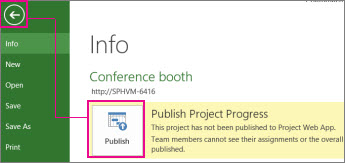
注: プロジェクトを初めて発行する場合は、SharePoint サイトをプロジェクトに関連付け、ミッション ステートメントなどのドキュメントやその他のドキュメントをプロジェクトに追加したり、プロジェクトのリスクや問題を監視したりするように求められます。
ローカル プロジェクトを Project Server に保存する
プロジェクトをローカルに保存している場合は、そのプロジェクトを Project Server に保存して、組織内の他のユーザーが使用できるようにします。
-
Project を開き、Project Server に接続します。
-
ローカルに保存したプロジェクトを開きます。
-
[ファイル]、[名前を付けて保存] の順に選択します。
-
[ プロジェクト サーバーに保存 ] ダイアログ ボックスで、[名前] ボックスにプロジェクトの 名前 を入力します。
-
プロジェクトにエンタープライズ ユーザー設定フィールドを含める場合は、ユーザー設定フィールドの [値 ] フィールドをクリックし、値を設定します。
-
[保存] をクリックします。
-
プロジェクトを Project Server にチェックインするには、[ ファイル ] > [閉じる] を選択します。
共有するプロジェクトを保存する
Project Server をお持ちでないユーザーとプロジェクト プランを共有する必要がある場合は、プランをチェックアウトし、ローカルに保存し、レビューのために送信してから、Project Server にチェックインし直すことができます。
-
[ファイル] タブをクリックして、[保存と送信] をクリックします。
-
中央のウィンドウで [ プロジェクトをファイルとして保存 ] をクリックし、右側の [ 共有用に保存 ] をクリックします。
-
[名前を付けて保存] をクリックします。
注: 右下の [ 名前を付けて保存] ボタンをクリックします。 左端の [名前を付けて保存] コマンドをクリックしないでください。
-
プロジェクトを保存するドライブとフォルダーを選択し、[ 保存] をクリックします。
-
保存したファイルを他のユーザーに送信して、プロジェクト 計画で直接変更を加えます。
注: プロジェクトが共有されている間は、Project Server から編集するためにファイルを開くことができません。
共有ファイルに対するすべての変更が行われたら、変更を Project Server に保存し直します。
-
共有のためにファイルを最初に保存したコンピューター上の Project Server に接続します。
-
共有ファイルを開きます。
注: 共有ファイルは、共有のために最初に保存したコンピューターから Project Server にのみ保存できます。
-
[ ファイル ] タブをクリックし、[ 名前を付けて保存] をクリックし、[ 保存] をクリックします。
注: このプロセス中にプロジェクト名が淡色表示され、このプロジェクト プランがサーバーに返されることを示します。
サーバーに保存されているファイルのバージョンが更新され、もう一度編集できます。
-
共有プロジェクトを Project Server に保存した後でさらに変更を加えるには、再び共有するプロジェクトを保存する必要があります。 共有ファイルは、Project Server に 1 回だけ保存できます。
-
共有ファイルが失われた場合、または何らかの理由で使用できなくなった場合、サーバー管理者は Project Server でプロジェクトのチェックインを強制できます。










